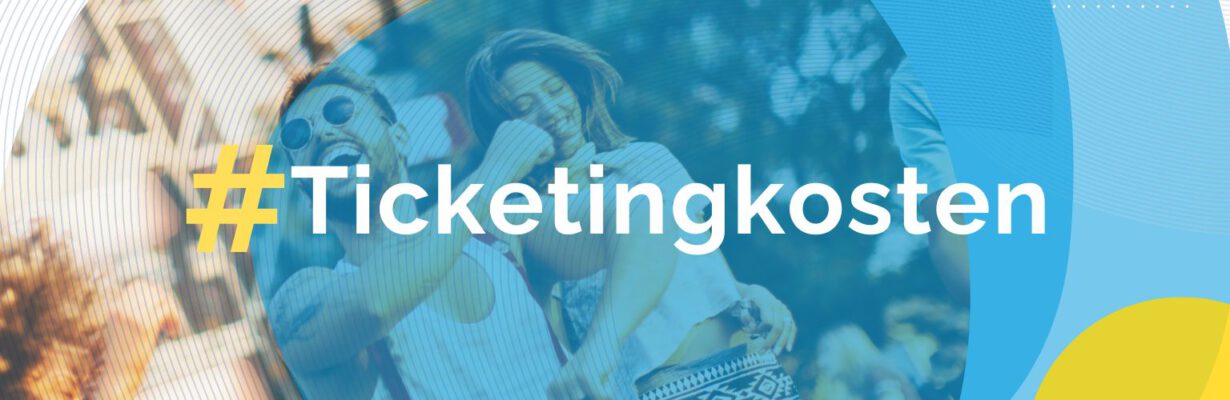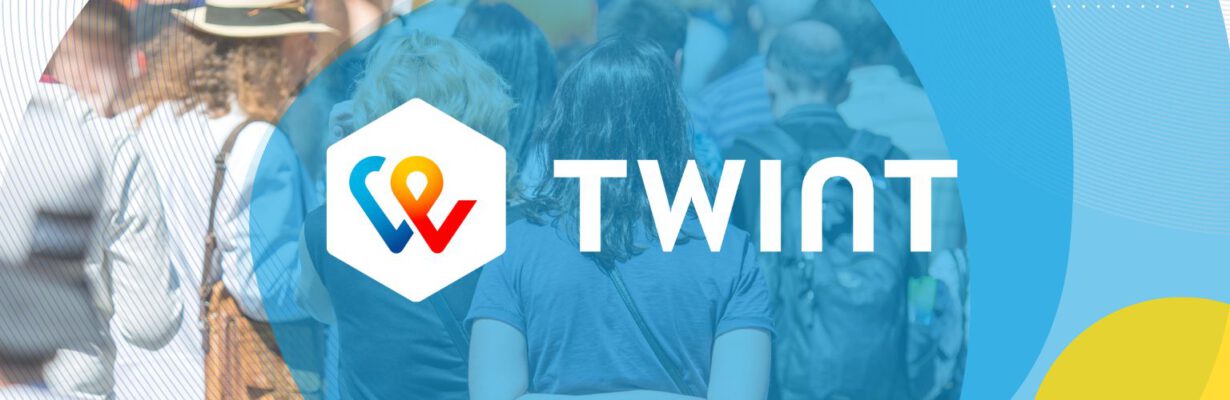Guide für Deine Zugangskontrolle
Dein Event steht an! Zeit, um Deine Zugangskontrolle einzurichten. Keine Sorge, Snapticket "Basic" macht es Dir leicht, handelsübliche Smartphones im Handumdrehen in einen praktischen Ticketscanner zu verwandeln!
In aller Kürze: keine Angst vor der Zugangskontrolle - mit Snapticket "Basic" geben wir die alles an die Hand, was Du benötigst, um Deine Besucher sicher einzulassen. Lediglich ein Smartphone benötigst Du. Profitiere von diesen Vorteilen und Funktionen:
- kostenlose Scanner App (für Android & iOS)
- Gerätemanager und Rechtevergabe im Dashboard
- Anmeldung in der App ohne komplizierten Anmeldeprozess, sondern über Abscannen eines Codes
- Scanstatistiken im Dashboard
- Scan-Alarm beim Zutritt markierter Tickets
- Kompatibilität der App mit Zebra TC26-Lasergeräten
- Manuelles Einchecken im Dashboard
Schritt 1: Geräte im Dashboard hinzufügen
Im Gegensatz zu vielen anderen Systemen kannst Du einen Großteil der Konfiguration direkt in Deinem Dashboard vornehmen. Im Menüpunkt "Access Control" kannst Du über "Aktionen öffnen" beliebig viele Geräte anlegen, die Du zum Scannen verwenden möchtest. In dieser Geräteverwaltung kannst Du bequem Scanrechte vergeben und wieder zurücknehmen. Ideal für Situationen, bei denen externe Mitarbeiter temporär mit privaten Geräten scannen.
Hast Du ein Gerät angelegt, kannst Du mit Klick auf den Gerätenamen "Vollständiger Event Zugriff" erteilen oder einzelne Events wählen, für die das Gerät scanberechtigt sein soll.
Im selben Menü findest Du den Button "Token anzeigen". Mit Klick auf diesen Button öffnet sich ein QR-Code. Diesen benötigst Du gleich, um das tatsächliche Gerät mit deinen eben getätigten Konfigurationen zu verknüpfen. Vergiss nicht, Deine Einstellungen zu speichern.
Schritt 2: App herunterladen
Nun wird es Zeit, die App auf den Geräten zu installieren (hier die Links für Android & iOS). Beachte für die Installation auf Zebra TC26-Scannern die Hinweise in der App für den Download eines DataWedge-Profils.
Ist die App installiert, kannst Du dich wahlweise mit Deinen bekannten Benutzerdaten anmelden oder den in Schritt 1 generierten QR-Token anmelden. Scanne für letzteres einfach den Token ab. Nun bist Du angemeldet.
Schritt 3: Events und Tickets wählen und losscannen
Klicke nun auf das Rädchen oben rechts. Damit wechselst Du in das Event-Menü und kannst Events antippen, die Du nun scannen möchtest. Aktive Events bekommen rechts einen blauen Haken.
Tippst Du ein Event an, öffnet sich eine Detaiseite, auf der Du wählen musst, welche Ticket Typen gescannt werden dürfen. Hintergrund: Manche Geräte sollen vielleicht nur VIP-Tickets scannen oder anderweitig nur eingeschränkt scannen dürfen.
Du kannst auch einfach den Regler "Alle Ticket Typen" nach rechts schieben, um gleichzeitig alle Ticket Typen auszuwählen.
Der Pfeil oben links bringt Dich zurück zum scannen.
Du wirst nun bemerken dass die Zahl "Verfügbare Tickets" in der zweiten Zeile des Bildschirms eine Zahl synchronisierter Tickets anzeigen wird.
Los geht's! Scanne nun Tickets, indem Du die Smartphone-Kamera 10-20cm über den Barcode der den QR-Code hältst. Unten erscheint dann das Scanergebnis.
Gültiger Zutritt
Das Ticket ist nicht nur gültig, sondern auch zutrttsberechtigt,
- da noch nicht zugetreten
- da ein Wiedereintritt erlaubt ist
Kein Zutritt
Das Ticket ist zwar gültig (richtige Veranstaltung, richtger Tickettyp), aber nicht zutrittsberechtigt,
- da noch bereits zugetreten
- da noch nicht ausgetreten, um wieder eitreten zu können
Kein Zutritt
Das Ticket ist nicht gültig (falsche Veranstaltung, falscher QR-Code) und daher nicht zutrittsberechtigt oder der QR-Code (noch) nicht mit dem Scansystem synchronisiert.